O validador de conteúdo pesquisa o LookML em busca do modelo, da exploração e dos nomes de campos referenciados no conteúdo do Looker. É uma ferramenta muito útil para validar suas referências do LookML, para corrigir erros no LookML após fazer mudanças e para atualizar os nomes dos elementos do LookML em todo o projeto.
É necessário ter a permissão develop para usar o Content Validator.
Para abrir o Content Validator, selecione Content Validator no menu Desenvolver:
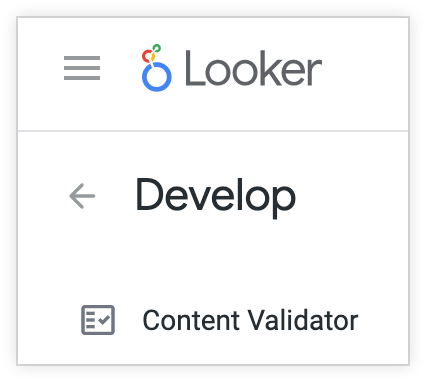
O validador de conteúdo pode ser usado de duas formas:
- Clique no botão Validar para encontrar e corrigir erros devido a alterações no seu modelo do LookML.
- Clique no botão Localizar e substituir em todo o conteúdo para encontrar e substituir os nomes do modelo, de exploração ou de campos no seu conteúdo do Looker, independentemente de haver erros.
Antes de usar o Content Validator
Tome cuidado extremamente ao fazer mudanças usando a validação de conteúdo. O validador de conteúdo não tem uma função de desfazer e pode afetar vários visuais e painéis, assim como os links Explorar aqui. Se você cometer um erro, tente corrigir o problema o quanto antes. Antes de fazer outras alterações, será mais difícil isolar as aparências afetadas.
Além disso, considere o tempo ao usar o Content Validator. Ao enviar alterações de desenvolvimento para produção, é necessário corrigir a aparência e os blocos afetados ao mesmo tempo, para que eles fiquem corrompidos pelo tempo mínimo. Se você corrigir a aparência e os blocos muito cedo, com base no seu trabalho no modo de desenvolvimento, eles aparecerão corrompidos para os usuários até que você envie as mudanças. Da mesma forma, se você atrasar a correção da aparência e dos blocos até que as alterações sejam alteradas, eles ficarão corrompidos para os usuários até serem corrigidos.
Se você usa o validador de conteúdo para alterar os nomes de campos que servem como filtros nos seus painéis, revise a seção Filtros das programações do painel e atualize os filtros conforme necessário para refletir as alterações. Se uma exibição programada do painel incluir filtros que não funcionam mais (por exemplo, se o campo referenciado tiver mudado), a entrega programada falhará e o proprietário da programação receberá uma mensagem de erro informando que um filtro é inválido.
Tenha cuidado ao usar o validador de conteúdo para fazer uma alteração em uma exploração usada em um bloco do painel de resultados mesclados, já que o validador aplica todas as mudanças a todos o recurso "Explorar" incluído no bloco de resultados mesclados. Por exemplo, não é possível usar o Content Validator para alterar o nome do modelo em uma única exploração em um bloco de resultados mesclados sem alterar o nome do modelo em todas as explorações incluídas nos resultados mesclados.
Usar o Content Validator para corrigir erros
O validador de conteúdo é uma ferramenta útil para encontrar e corrigir erros resultantes de mudanças no LookML. Por exemplo, se você mudar o nome de um campo de customer para user, todos os blocos de visuais ou de painel que incluíram o campo customer deixarão de funcionar (a menos que você tenha usado o parâmetro alias). O validador de conteúdo listará todas as referências ao campo customer e fornecerá uma maneira fácil de corrigir o erro.
Quando você executa o validador de conteúdo, ele valida todas as referências que seus visuais e painéis fazem aos seus modelos, explorações, visualizações e campos do LookML e mostra um erro para todas as referências que seu conteúdo faz a um objeto LookML desconhecido.
O validador de conteúdo não mostra erros relacionados ao seguinte:
- Conteúdo para o qual você não tem permissão de
develop. O validador de conteúdo tem como escopo suas permissões, de modo que você só pode usar o validador de conteúdo no conteúdo para o qual você tem a permissãodevelop(os modelos que podem ser vistos no ambiente de desenvolvimento integrado do Looker). Consulte a página de documentação Papéis para ver informações sobre permissões de modelo. - Parece que foram excluídos e estão na Lixeira. Se você quiser validar um visual excluído, seu administrador do Looker precisa restaurar o recurso primeiro.
Como executar o Content Validator
Leia a seção Antes de usar o Content Validator antes de continuar. O validador de conteúdo pode afetar muitas partes do seu conteúdo do Looker. Por isso, é importante planejar e considerar com antecedência.
Para validar o LookML com o Validador de conteúdo, faça o seguinte:
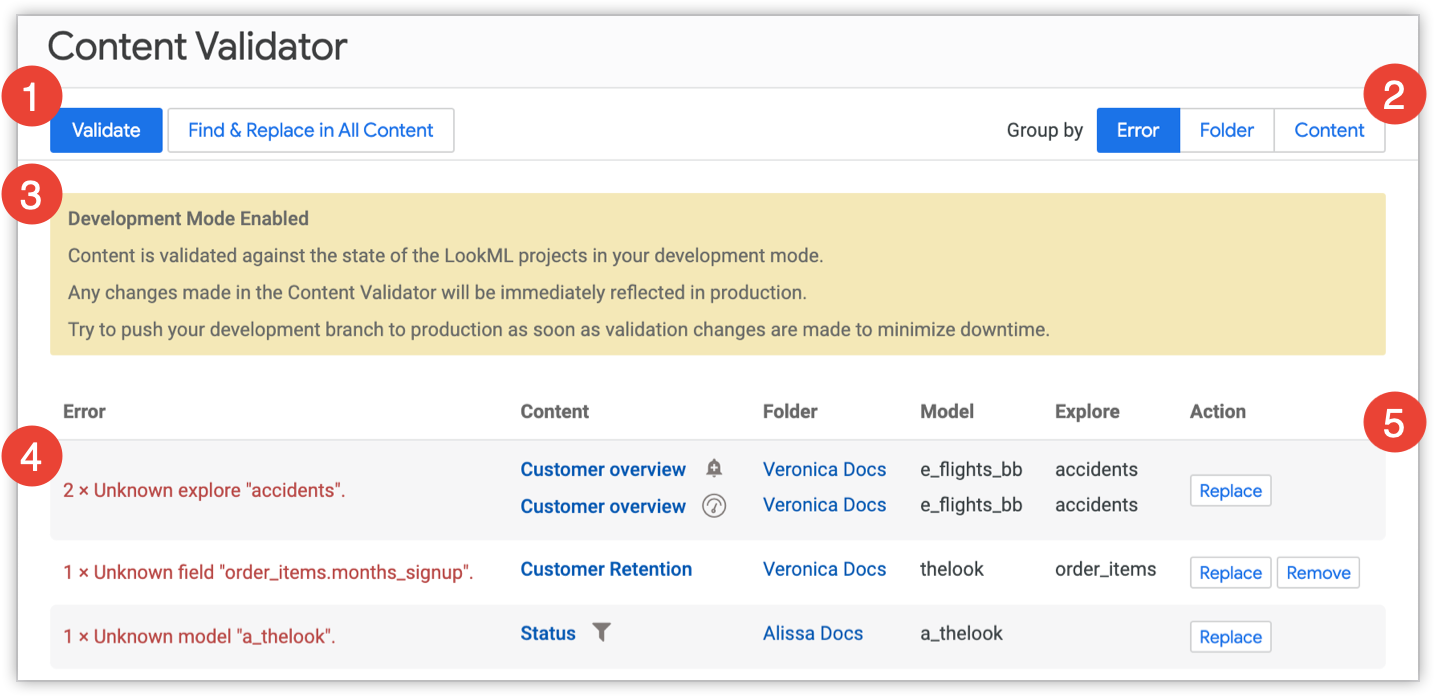
- Clique no botão Validar.
- Clique nas guias Agrupar por para alterar a maneira como os erros são agrupados:
- Erro: liste cada erro agrupando o conteúdo do Looker que contém o erro. Isso é útil se você quer corrigir o mesmo erro em vários tipos de conteúdo de uma só vez.
- Pasta: liste cada pasta, agrupando o conteúdo do Looker que contém erros. Isso é útil se você quer corrigir apenas os erros em uma determinada pasta.
- Conteúdo: liste cada conteúdo com erros, agrupando os erros. Isso é útil se você quer corrigir todos os erros em uma única aparência, bloco, filtro etc.
- Se você estiver no modo de desenvolvimento, é importante entender as implicações de alterar a aparência e os blocos. Se você fizer as correções antes de aplicar as alterações interruptivas, haverá um período em que a correção vai ser prematura. Assim, os usuários terão problemas em imagens ou blocos. O Looker fornece uma mensagem de aviso para ajudar você a se lembrar disso.
- A tabela de erros exibe qualquer erro, além de uma lista de aparências e blocos que contêm o erro, além do modelo subjacente e do Explorar que estão produzindo o erro. Use as guias Agrupar por no canto superior direito da página para mudar o layout da tabela de erros.
- O Looker fornece os botões Substituir e/ou Remover para cada linha, dependendo do tipo de erro. Esses botões oferecem funcionalidades para corrigir erros e são descritos em mais detalhes abaixo.
Como ver os resultados da validação de conteúdo
Os resultados da validação de conteúdo mostram conteúdo do Looker que usa nomes de modelos, nomes de explorações, nomes de visualizações ou nomes de campos que não existem ou não podem ser encontrados. Consulte a seção Como usar o validador de conteúdo para corrigir erros para ter mais detalhes sobre os elementos LookML que o validador de conteúdo pode encontrar e validar.
O ícone ao lado do nome do conteúdo identifica o tipo de conteúdo:
 : bloco do painel de controle
: bloco do painel de controle : alerta do painel
: alerta do painel : programação para um painel ou aparência
: programação para um painel ou aparência : filtre por um painel ou um campo em um bloco que detecta um filtro do painel. Consulte a página de documentação Como adicionar e editar filtros do painel definidos pelo usuário para saber como configurar blocos para ouvir filtros de painel.
: filtre por um painel ou um campo em um bloco que detecta um filtro do painel. Consulte a página de documentação Como adicionar e editar filtros do painel definidos pelo usuário para saber como configurar blocos para ouvir filtros de painel.
Os resultados da validação são baseados no LookML disponível no modo em que você está ao executar o validador. Se você estiver no modo de produção, os resultados da validação refletirão todos os LookML que foram enviados para produção. Se você estiver no modo de desenvolvimento, os resultados da validação refletirão o LookML salvo, mesmo que ele não tenha sido enviado para produção.
Os erros podem ser causados por alterações intencionais no seu LookML ou devido a um erro de digitação ou falta de mesclagem.
Para ajustar os erros, use os botões de cada linha da tabela:
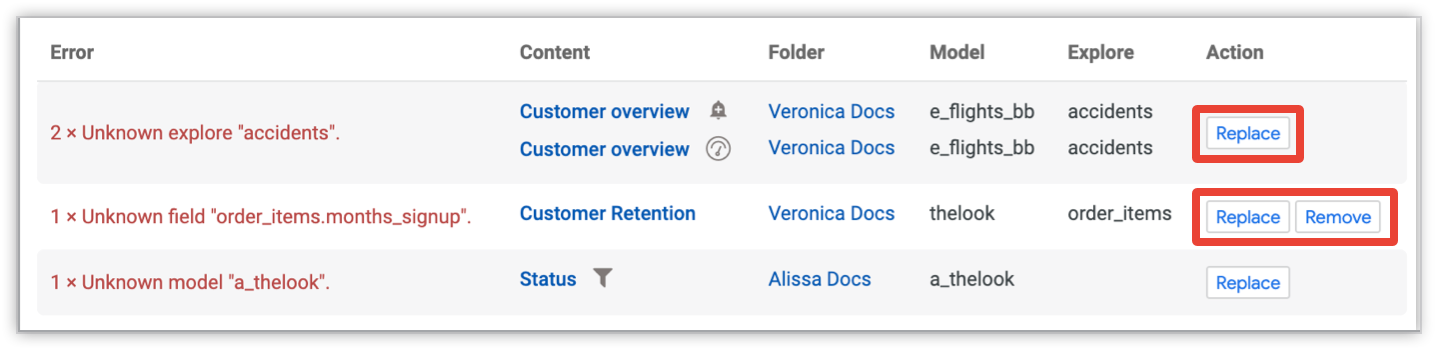
O Looker fornece o botão Substituir para cada erro. Consulte a seção Como substituir nomes de campos, visualizações, Explorars e modelos abaixo para saber como substituir nomes pelo validador de conteúdo. Para erros com nomes de campo na seção Dados de uma aparência ou bloco, o Looker também exibe o botão Remover. Consulte a seção Como remover um nome de campo abaixo para saber como remover nomes com o Content Validator.
Dependendo da configuração da opção Agrupar por, os botões serão aplicados a um único item (aparência ou bloco) ou a vários itens:
- Se você agrupar por Erro, os botões serão aplicados a todas as ocorrências desse erro em todos os aspectos e blocos da instância do Looker, permitindo que você corrija todas as ocorrências em uma única operação.
- Se você agrupar por Pasta ou Conteúdo, os botões serão aplicados a uma ocorrência do erro em uma única aparência ou bloco, permitindo que você considere cada ocorrência do erro separadamente.
Este é um exemplo em que a tabela é agrupada por Erro. Portanto, os botões afetam todas as instâncias desse erro:
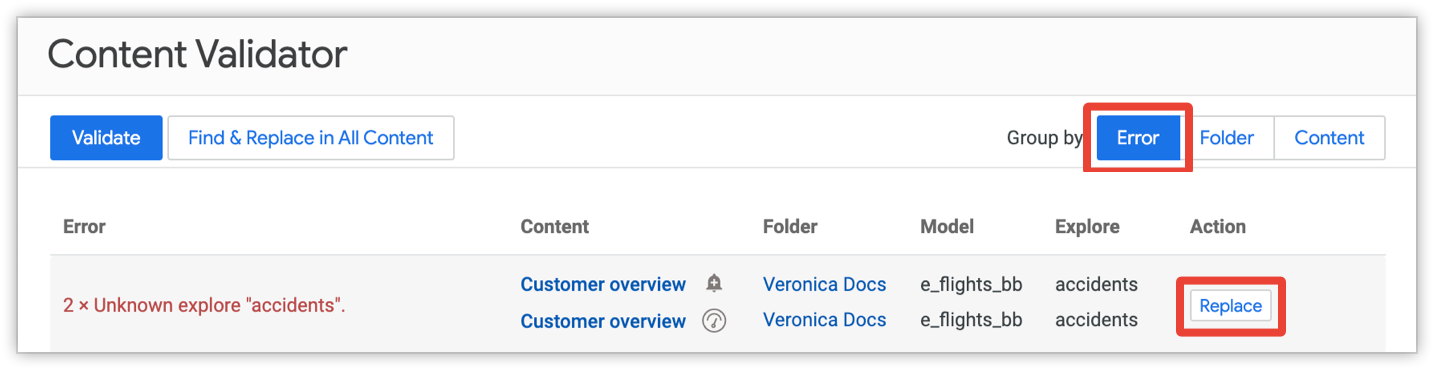
Este é um exemplo em que a tabela é agrupada por Conteúdo. Portanto, os botões afetam apenas uma ocorrência do erro em um único conteúdo:
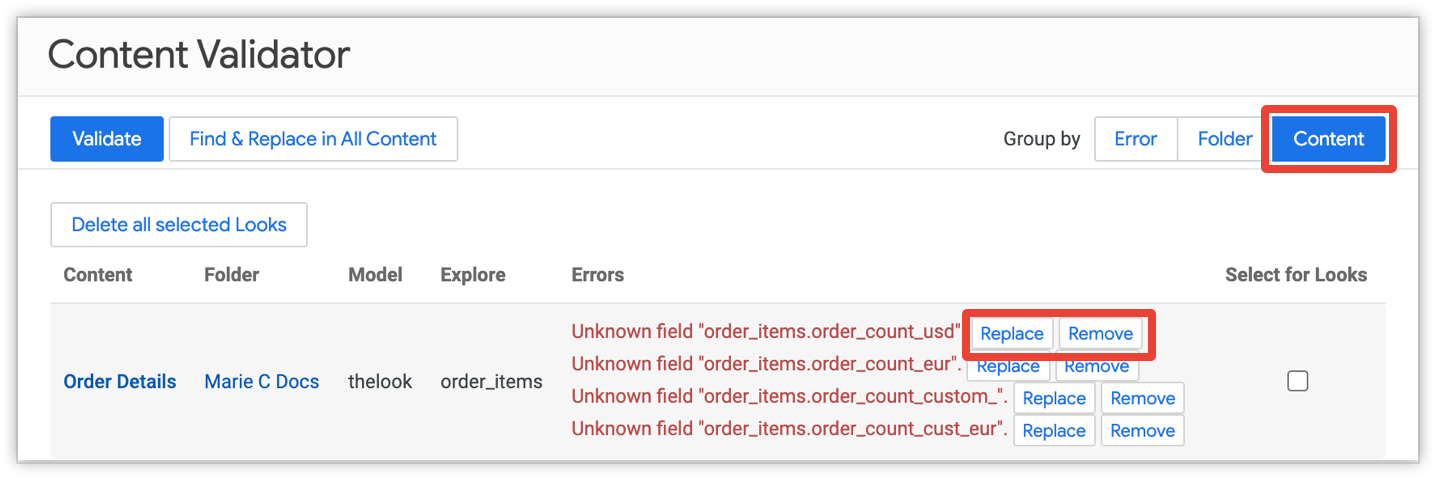
Além disso, se você agrupar por Conteúdo, terá a opção adicional de excluir visuais.
Substituir nomes de campos, visualizações, explorações e modelos
Os resultados de validação de conteúdo incluem um botão Substituir para os seguintes tipos de elementos para que você possa renomeá-los:
- Nomes de modelos na aparência e nos blocos do painel de controle
- Explorar nomes em "Aparências" e em blocos do painel de controle
- Veja os nomes nos filtros personalizados ou nos cálculos da tabela
- Ver nomes em Aparências e blocos de painéis
- Nomes dos campos:
- Na seção Dados de uma aparência
- Em um bloco de painéis baseado em consulta
- Referência a cálculos da tabela
- Referência a filtros personalizados
- Referência a campos personalizados
- Referências em configurações de visualização, como a área Personalizações da guia Série para gráficos de colunas
- Referência a filtros de painel legados de
type: field](/dashboards/adding-filters-to-user-dashboards#adding_dashboard_filters_a_user_can_change) - Referência por um bloco de painel para detectar um filtro de painel (configurado na guia Blocos para atualizar da janela de configuração de filtros, descrita na página de documentação Como adicionar e editar filtros de painel definidos pelo usuário)
Em qualquer um desses erros, use o Content Validator para substituir um atributo do conteúdo igual ou mais geral do que o atributo com erro:
- Se houver erro em um campo, substitua/remova o campo ou substitua a visualização, a exploração ou o nome do modelo.
- Se esse nome estiver errado, substitua-o ou o nome do modelo.
- Se o nome estiver incorreto, substitua o nome do modelo.
Veja como usar o Content Validator para substituir os nomes dos elementos no seu modelo:
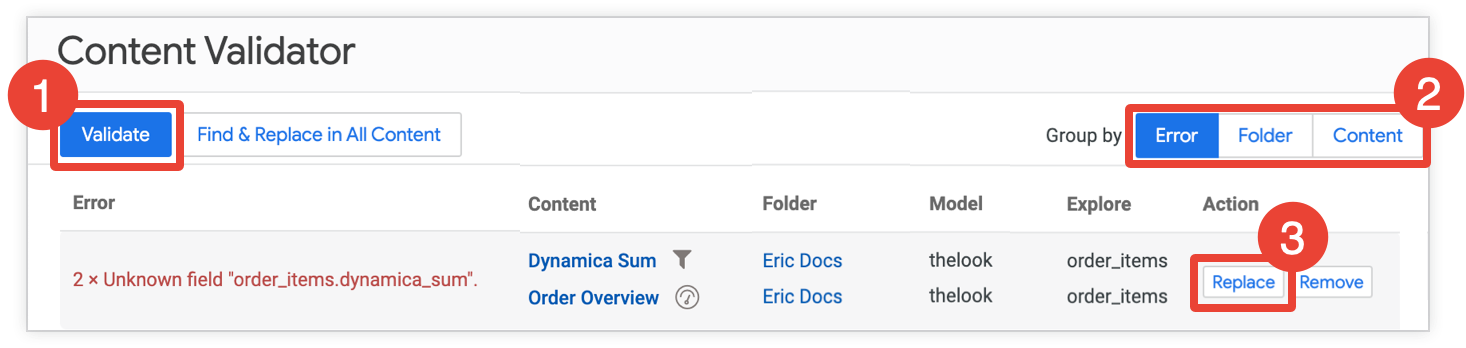
- Clique em Validar para executar o validador de conteúdo.
- Clique em uma configuração Agrupar por para escolher como os erros são agrupados. Neste exemplo, agrupamos por erro para podermos ajustar vários itens ao mesmo tempo.
Na tabela de erros, clique no botão Substituir ao lado do erro que você quer corrigir.
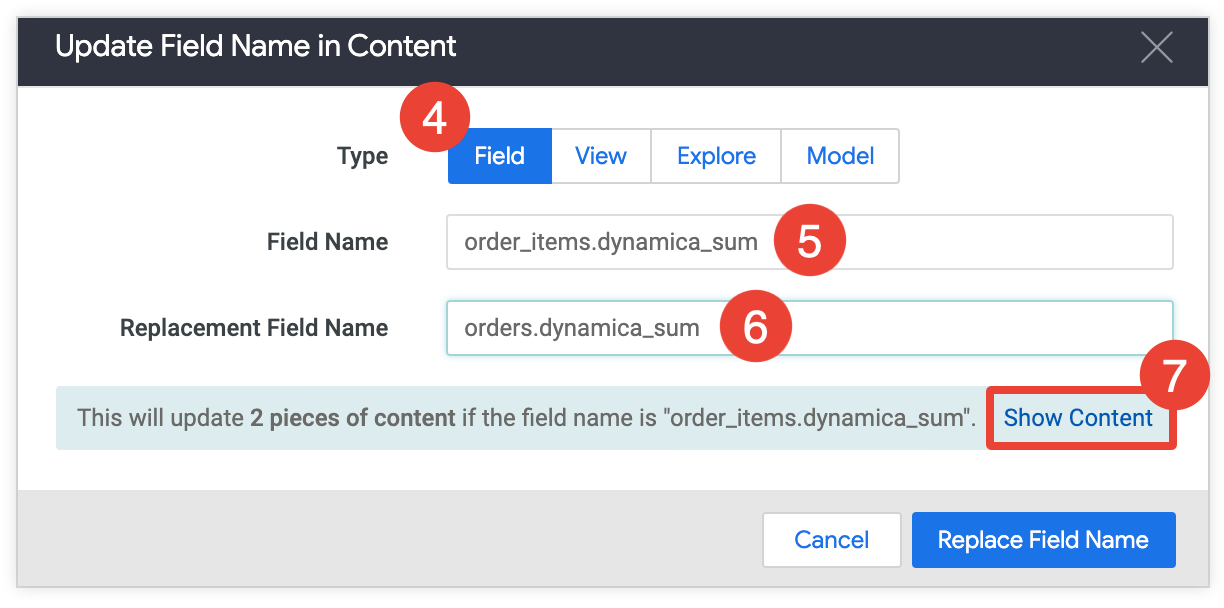
Na caixa de diálogo, selecione o tipo de elemento LookML que você quer mudar: campo, visualização, exploração ou modelo. O Looker mostra as opções apropriadas para cada erro.
Verifique o nome do item que você quer substituir. O validador de conteúdo preenche isso automaticamente.
Digite o novo nome do item.
Se você tiver agrupado por Erro e houver vários itens afetados, clique em Mostrar conteúdo para ver uma lista de itens que o validador de conteúdo atualizará.
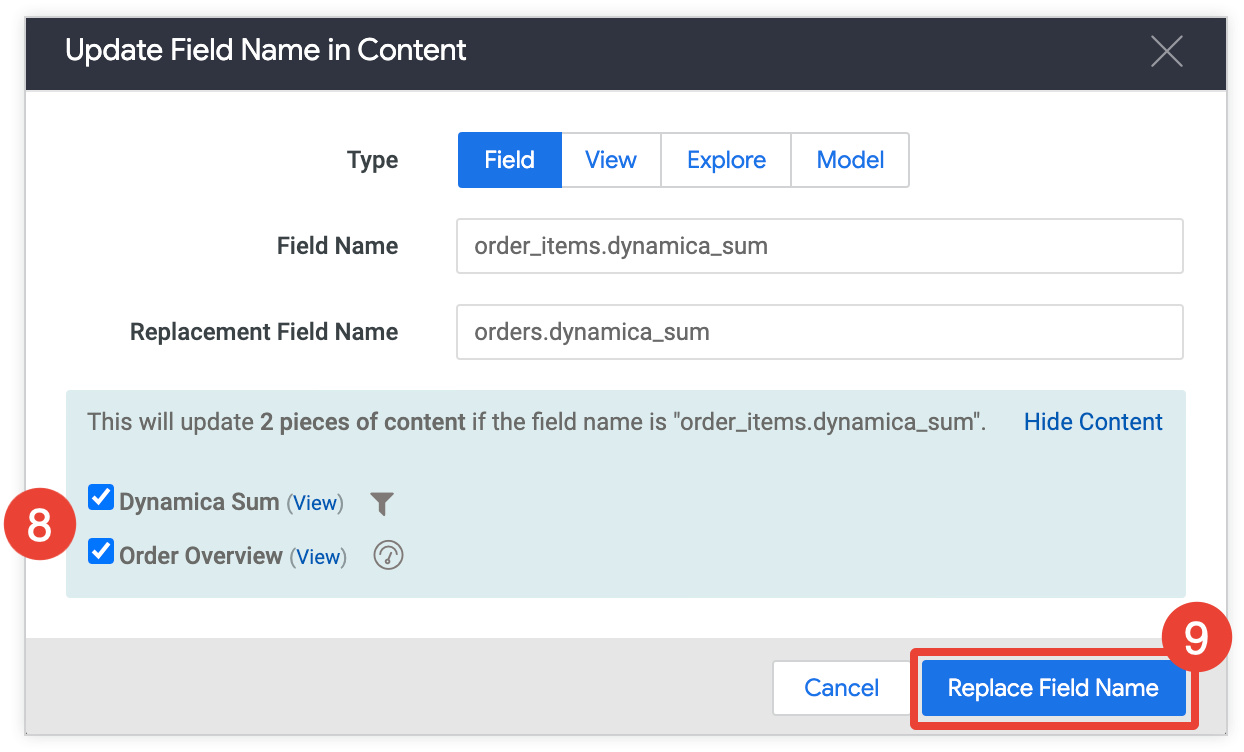
Se quiser, desmarque as caixas de seleção ao lado dos itens listados para manter os nomes inalterados.
Clique no botão Substituir para fazer a alteração.
Remover um nome de campo
Para erros com nomes de campo na seção Dados de uma aparência ou bloco, a tabela de erros fornecerá um botão Remover à direita do erro. É possível usar o validador de conteúdo para remover campos que:
- Na seção Dados do bloco "Aparência" ou "Painel"
- Referências em configurações de visualização, como a área Personalizações da guia Série para gráficos de colunas
- Referência por um bloco de painel para detectar um filtro de painel (configurado na guia Blocos para atualizar da janela de configuração de filtros, descrita na página de documentação Como adicionar e editar filtros de painel definidos pelo usuário)
Não é possível usar o validador de conteúdo para remover campos de filtros personalizados, campos personalizados nem cálculos da tabela porque normalmente é preciso fazer outras alterações para manter a expressão funcionando. Em vez disso, use as mensagens de erro de validação de conteúdo para encontrar locais onde os filtros personalizados, os campos personalizados e as expressões de cálculo da tabela precisam ser corrigidos e, em seguida, refaçam a expressão conforme apropriado.
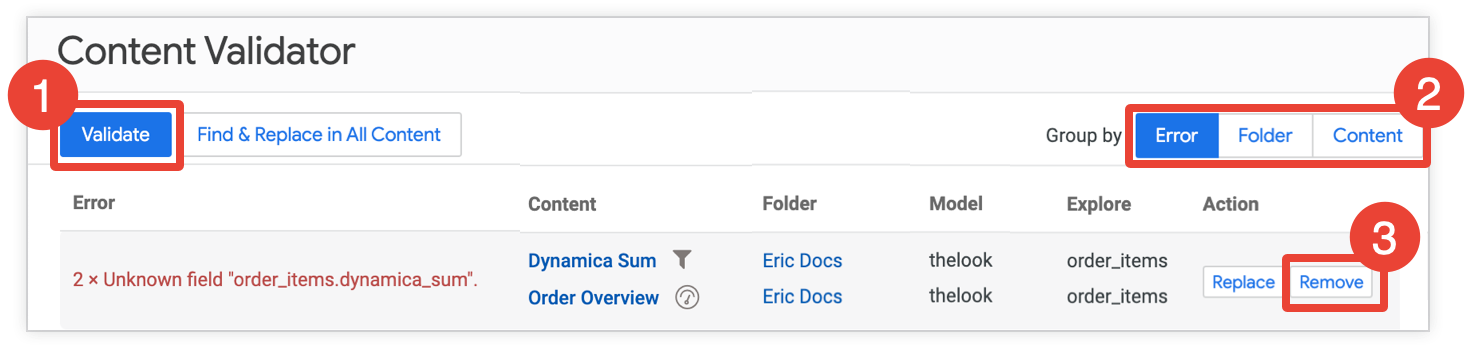
- Clique em Validar para executar o validador de conteúdo.
- Clique em uma configuração Agrupar por para escolher como os erros são agrupados. Neste exemplo, agrupamos por erro para podermos ajustar vários itens (aparências, blocos ou ambos) ao mesmo tempo.
Na tabela de erros, clique no botão Remover ao lado do erro de campo que você quer corrigir.
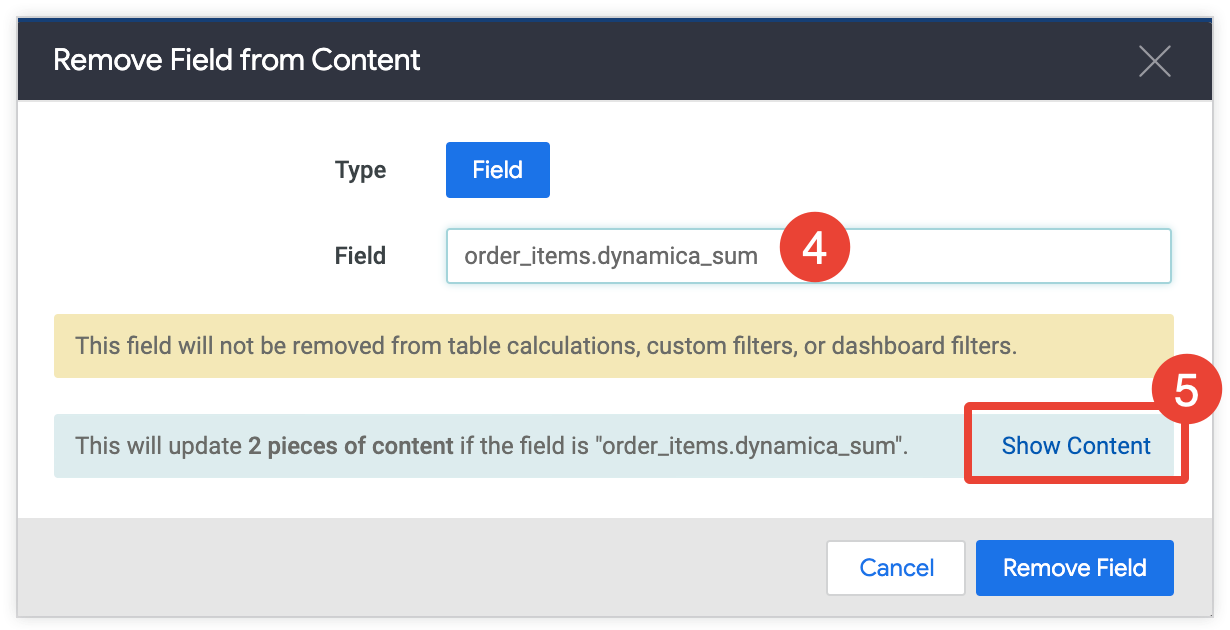
Verifique o nome do item que você quer remover. O validador de conteúdo preenche isso automaticamente.
Se você tiver agrupado por Erro e houver vários itens (aparências, blocos ou ambos), clique em Mostrar conteúdo para ver uma lista de itens que o validador de conteúdo atualizará.
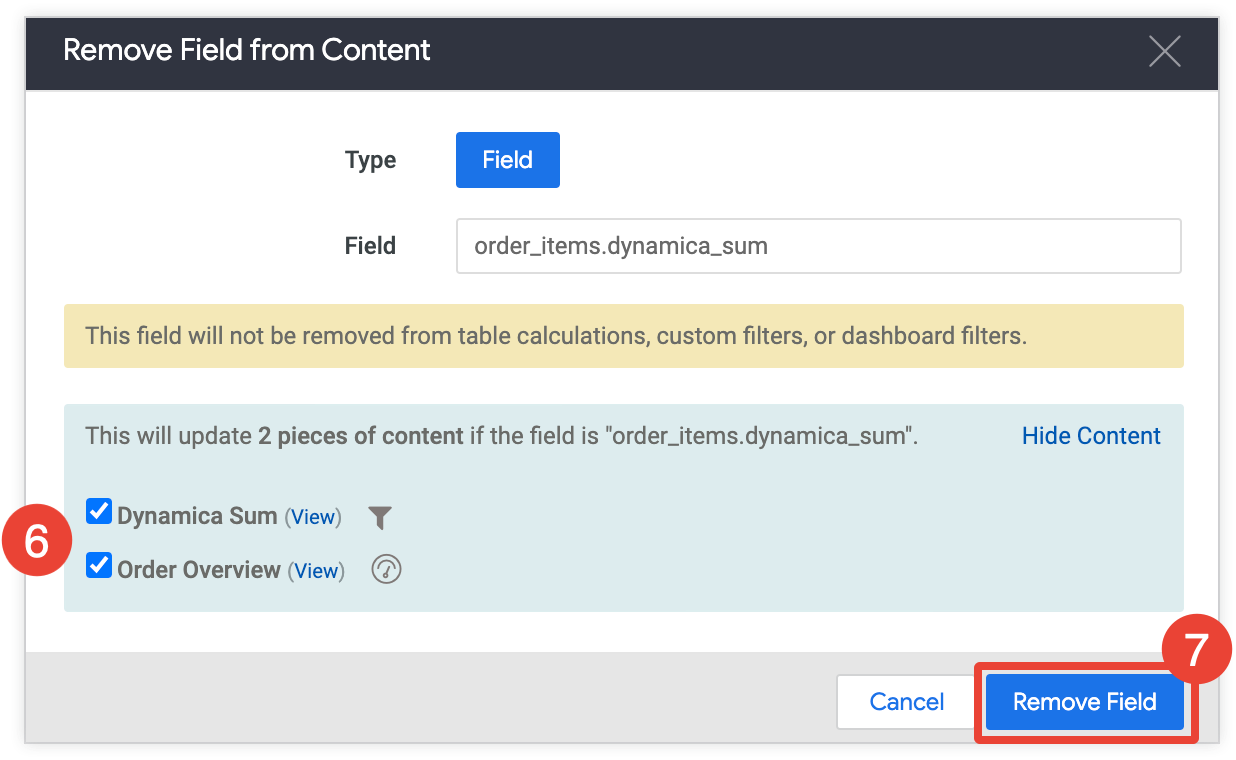
Também é possível desmarcar as caixas de seleção ao lado de aparências ou blocos para manter os respectivos nomes inalterados.
Clique em Remover campo para fazer a alteração.
Como excluir aparências
Se você agrupar a tabela de erros por Conteúdo, terá a opção de excluir visuais na tabela.
Para usar o Content Validator para excluir aparências:
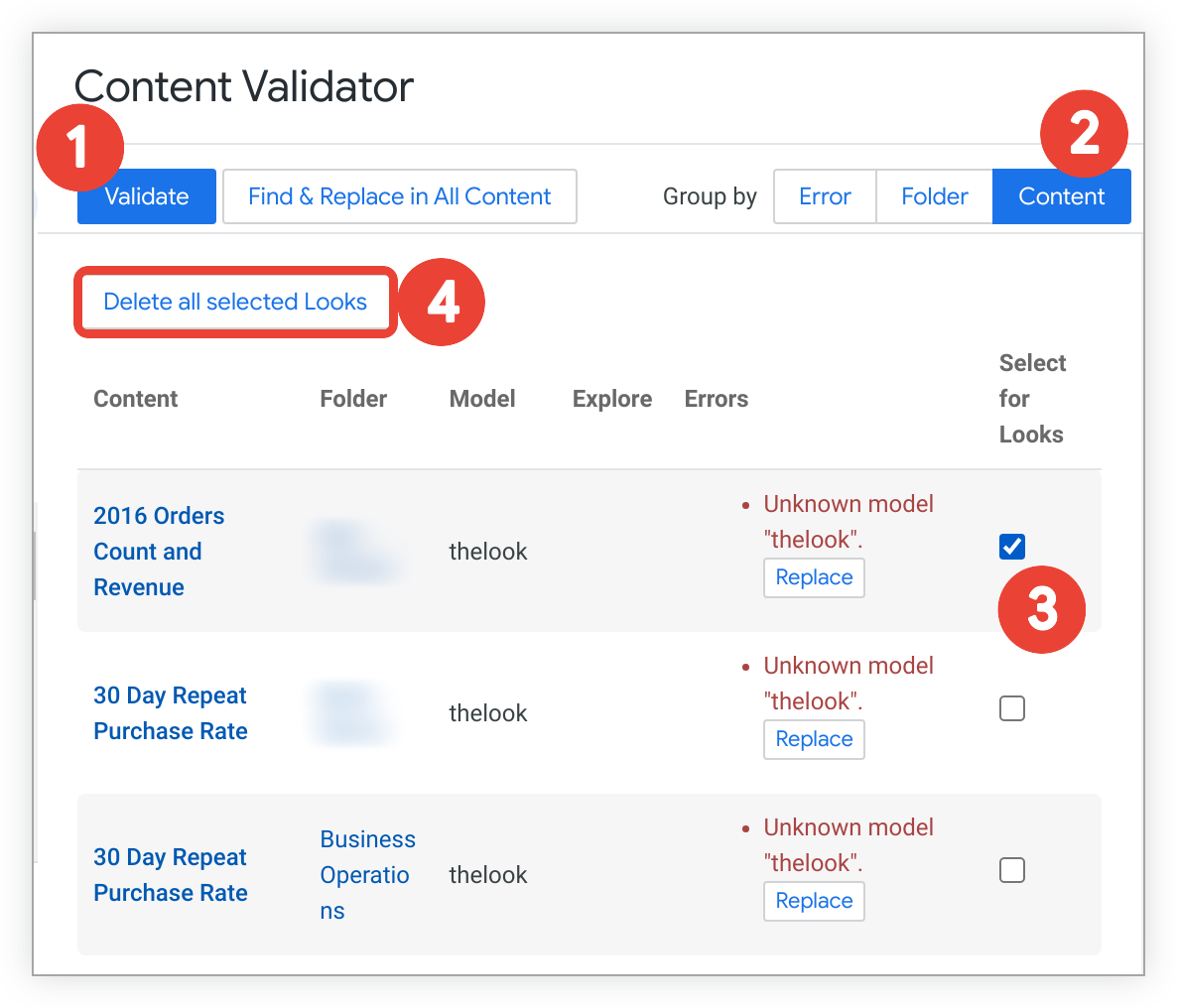
- Clique em Validar para executar o validador de conteúdo.
- Agrupe a tabela por Conteúdo.
- Na tabela de erros, clique na caixa Selecionar ao lado da aparência ou das aparências que você quer excluir.
- Clique em Excluir todos os visuais selecionados.
- Clique em OK na caixa de confirmação para excluir a aparência selecionada.
Se você excluir acidentalmente um Look, seu administrador do Looker poderá recuperá-lo para você. O Looker armazena conteúdo excluído na lixeira até que a equipe de administração do Looker descarte a lixeira como parte do processo de manutenção.
Como usar o validador de conteúdo para localizar e substituir
O validador de conteúdo também pode ser usado para pesquisar e substituir nomes de modelos, de explorações e campos. Por exemplo, talvez você decida que prefere um campo em vez de outro e quer fazer essa substituição no projeto, mesmo que não haja erro. A lista completa de elementos que o validador de conteúdo pode pesquisar/substituir é fornecida na seção Substituir nomes de campos, visualizações, explorações e modelos acima.
Leia a seção Antes de usar o Content Validator antes de continuar. O validador de conteúdo pode afetar muitas partes do seu conteúdo do Looker. Por isso, é importante planejar e considerar com antecedência.
Para usar o validador de conteúdo como uma ferramenta de localizar e substituir, siga estas etapas:
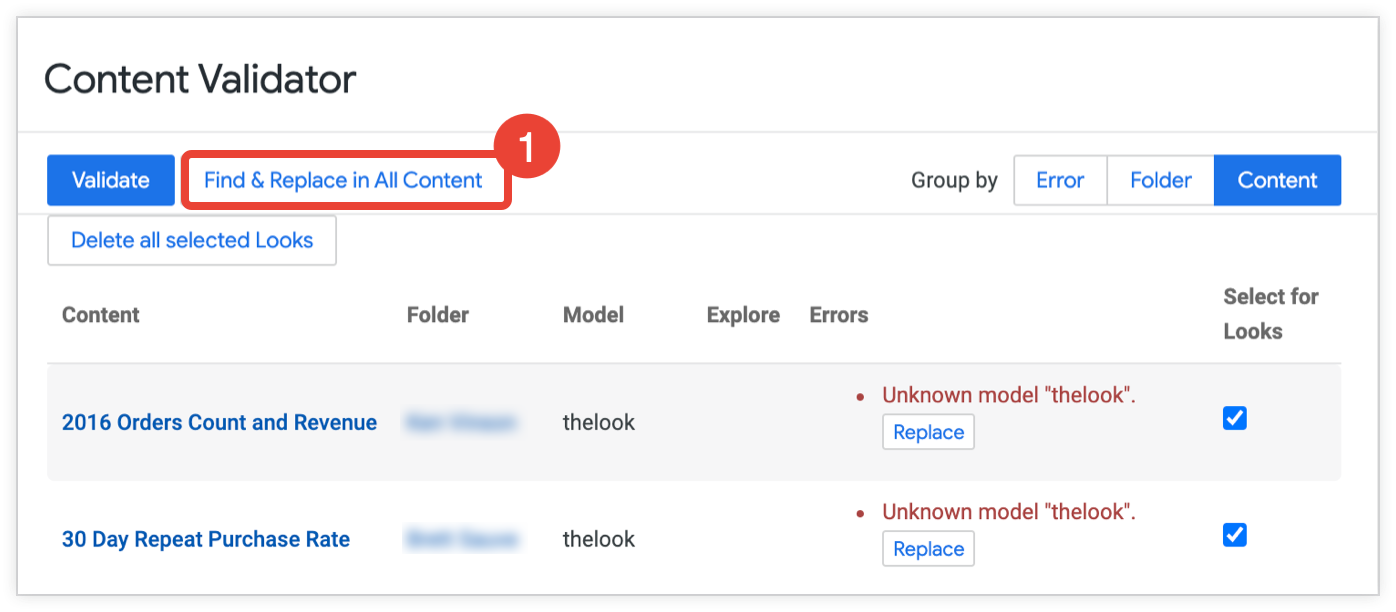
Na tela do validador de conteúdo, clique em Localizar e substituir em todo o conteúdo.
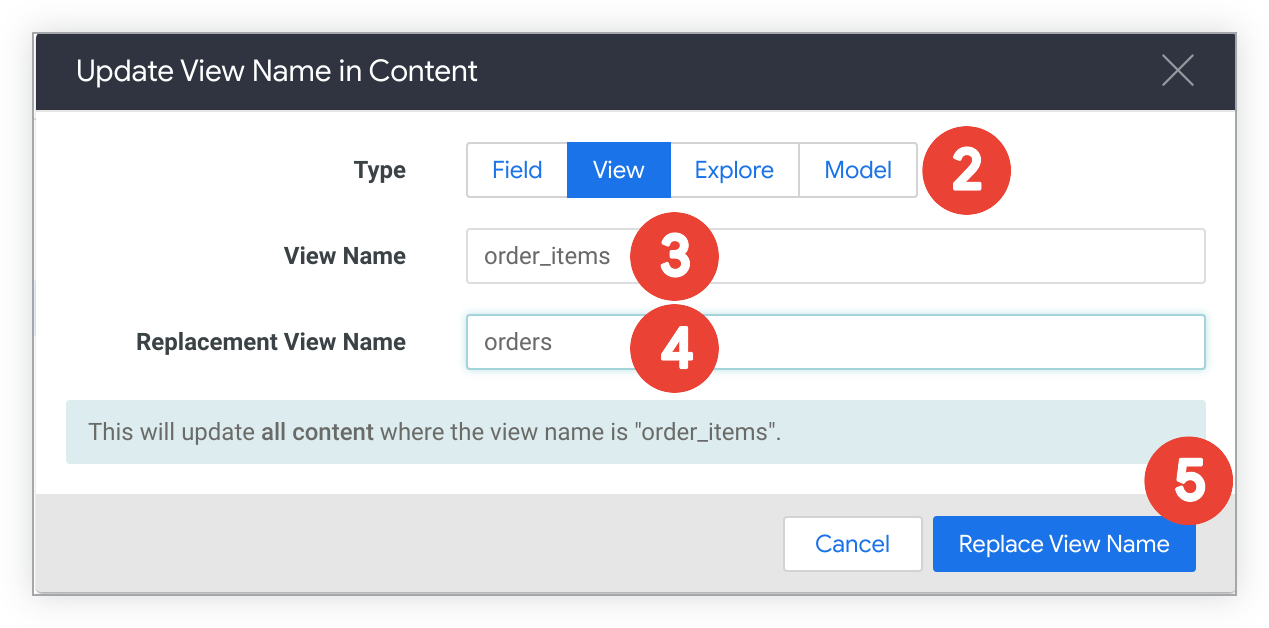
Selecione o Tipo de elemento LookML que você quer mudar (campo, visualização, exploração ou modelo).
Digite o nome do item que você quer substituir.
Insira um Nome de substituição para o campo, a visualização, a exploração ou o modelo.
Clique no botão Substituir para fazer a alteração.
Considerações
Execute novamente a validação de conteúdo para ver os resultados das correções feitas.
Observações sobre o validador de conteúdo:
- Para visualizações, explorações ou modelos, você pode alterar os nomes, mas não é possível remover os nomes completamente. Consulte a seção Remover o nome de um campo para ver uma lista dos itens que podem ser removidos com o validador de conteúdo.
- Os cálculos de tabela só podem referenciar campos incluídos na consulta de uma aparência ou de um bloco. Isso significa que se você remover um campo de uma consulta de aparência ou de bloco, mas um cálculo de tabela ainda usar esse campo, ocorrerá um novo erro de validação de conteúdo.
- Parece que as páginas que foram excluídas e estão na página Lixeira não serão validadas. Se você quiser validar um visual excluído, seu administrador do Looker precisa restaurar o recurso primeiro.
- Se você estiver no modo de desenvolvimento, os resultados da validação refletirão o LookML salvo, mesmo que ele não tenha sido enviado para produção. No entanto, qualquer alteração feita com o validador de conteúdo afetará os usuários que visualizarem o conteúdo no modo de produção. Considere mudar para o modo de produção antes de executar o Content Validator.
